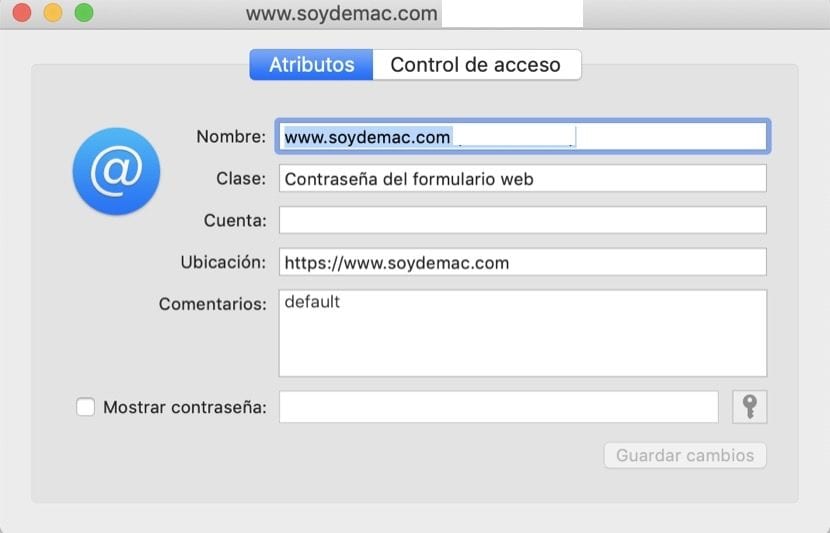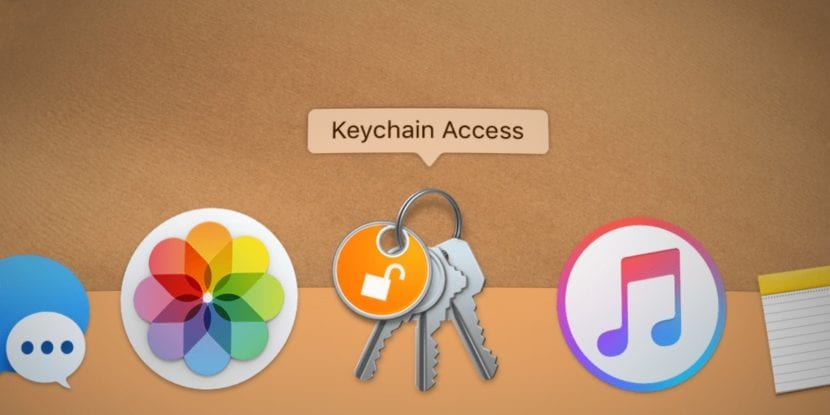
ICloud Keychain är en tjänst som har förbättrats mycket under senare tid. Att vara till och med en tjänst integrerad i Apples ekosystem, idag är det min vanliga lösenordshanterare. Ändå har den fortfarande många funktioner och funktioner kvar, jämfört med lösenordshanterare som till exempel 1Password.
I de senaste versionerna av macOS kan vi komma åt från macOS till iCloud-nyckelringinställningar. Det finns i systemapplikationerna. Därifrån kan vi komma åt lösenord som systemet har lagrat. På detta sätt kan vi komma åt lösenorden för en tjänst och konsultera den.
Ett av problemen vi hittar i iCloud är duplicering av lösenord. Om vi öppnar en tjänst som har två åtkomstsidor, till exempel en bank eller en telefontjänst, iCloud sparar lösenordet så många gånger som inloggningssidorna har . Det här är bra, för vi kommer alltid att ha vårt lösenord tillgängligt, oavsett åtkomstform den här gången. Å andra sidan, när du vill konsultera ett lösenord eller hantera det, hittar du många av samma tjänst och du tvivlar på om allt är korrekt.
Så det är bra då och då rengör och ta bort lite begagnad åtkomst och varför inte, ange de mest använda för att hitta dem snabbt. Detta är väldigt enkelt att göra genom att följa dessa steg:
- Öppna applikationen ICloud Nyckelring.
- I den centrala delen hittar du listan över servicenamn. Ja klicka på Namn de kommer att ordnas alfabetiskt. På detta sätt ser du vilka tjänster som har mest åtkomst. Du kan också komma åt från sökmotorn skrivtjänst.
- När du bestämmer dig för att beställa en tjänst, klicka två gånger på den. Nu visas servicefilen. Jag rekommenderar att du byter namn på tjänsten för en annan som du identifierar bättre. Till exempel "Soy de Mac tillgång".
På detta sätt, när du är osäker med ett lösenord, du vet att du känner till detta lösenord och det skapades inte automatiskt av systemet. Du kan också kontrollera servicelösenordet från den här fliken. Välj Visa lösenord och det kommer att fråga dig om du har konfigurerat det som standard enhetens lösenord innan det visas.